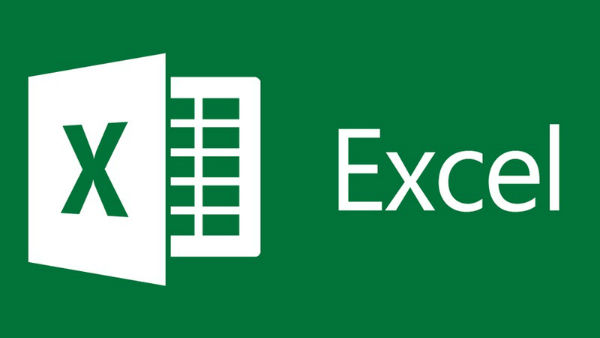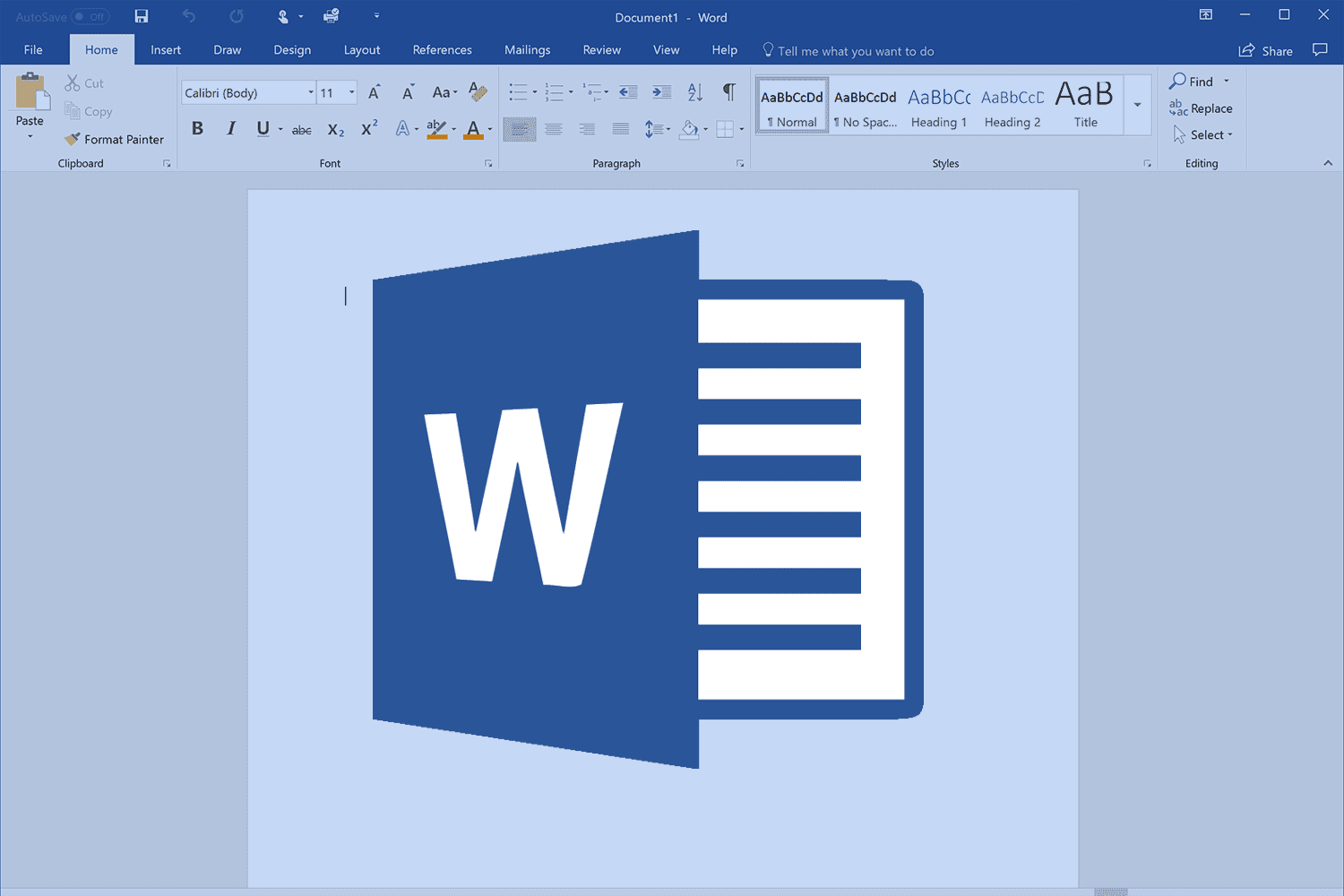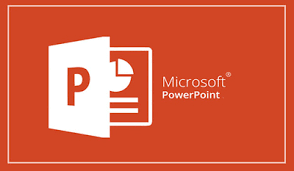کاربرد Excel در حسابداری – بخش سوم

کاربرد Excel در حسابداری – بخش سوم
محاسبه حقوق و مزایای مستمر
از امکانات و مزایای مهم نرم افزار Excel وجود توابع آماده و قابل دسترس می باشد. شما می توانید با استفاده از کلید Fx و یا از منوی اصلی Formulas از طریق منوی Function توابع زیر را مشاهده نمائید.
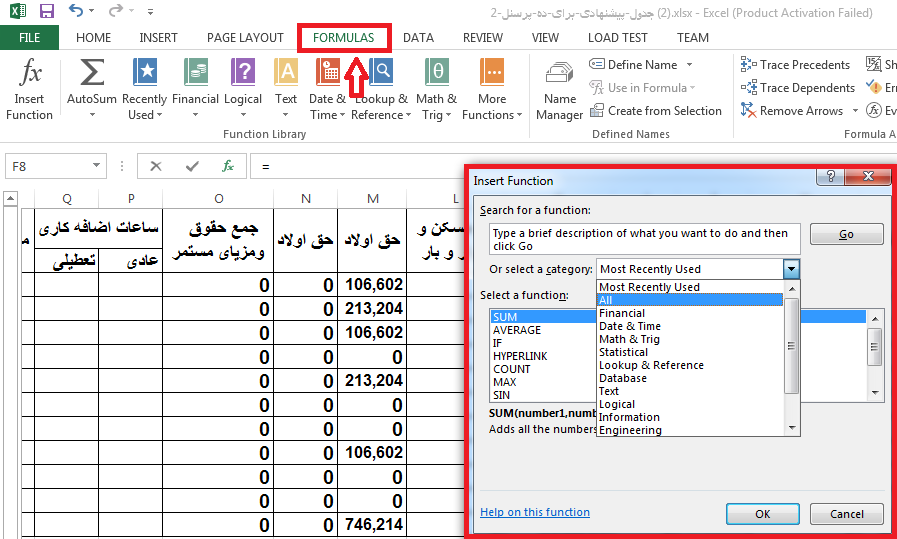
پس از وارد کردن اطلاعات حقوق و مزایای مستمر از احکام پرسنلی در جدول حقوق و دستمزد، برای ایجاد فرمول های محاسبه حقوق و مزایای مستمر، عملیات به شرح زیر را انجام دهید:
نکته: در هنگام فرمول نویسی وضعیت صفحه کلید خود را در حالت انگلیسی قرار دهید.
محاسبه حقوق پایه به نسبت کارکرد کارکنان (ستون F)
گام اول:
ابتدا اطلاعات کارکرد کارکنان را در ستون های C و D وارد نمائید. در این مثال کارکرد کارکنان بر اساس روز ها و ساعات کارکرد تهیه گردیده است.
شما می توانید این اطلاعات را بر اساس روز ها و یا ساعات کارکرد کارکنان سازمان یا شرکت خود تهیه نمائید.
گام دوم:
خانه F3 را جهت فرمول نویسی انتخاب نمائید و کلید fx را انتخاب کنید.
حال از قسمت Or Select a Category کلمه All را انتخاب و از پنجره Select a function تابع Round را انتخاب و کلید OK را فشار دهید.
با این عمل کلیه محاسباتی که منتج به ارقام اعشاری می گردد به سمت بالا یا پائین گرد می شود.
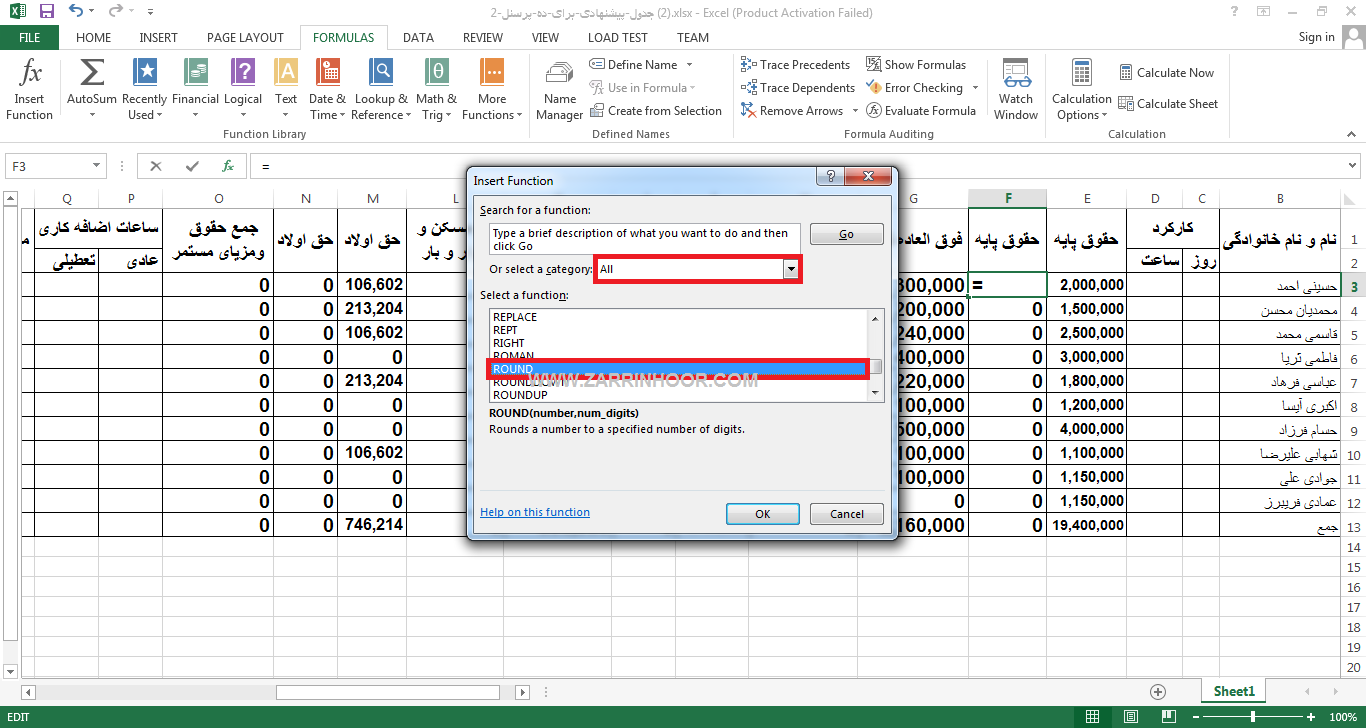
گام سوم:
از پنجره ظاهر شده قسمت Number را انتخاب نمائید از طریق کلید Namebox تابع IF را انتخاب نمائید و کلید OK را فشار دهید.
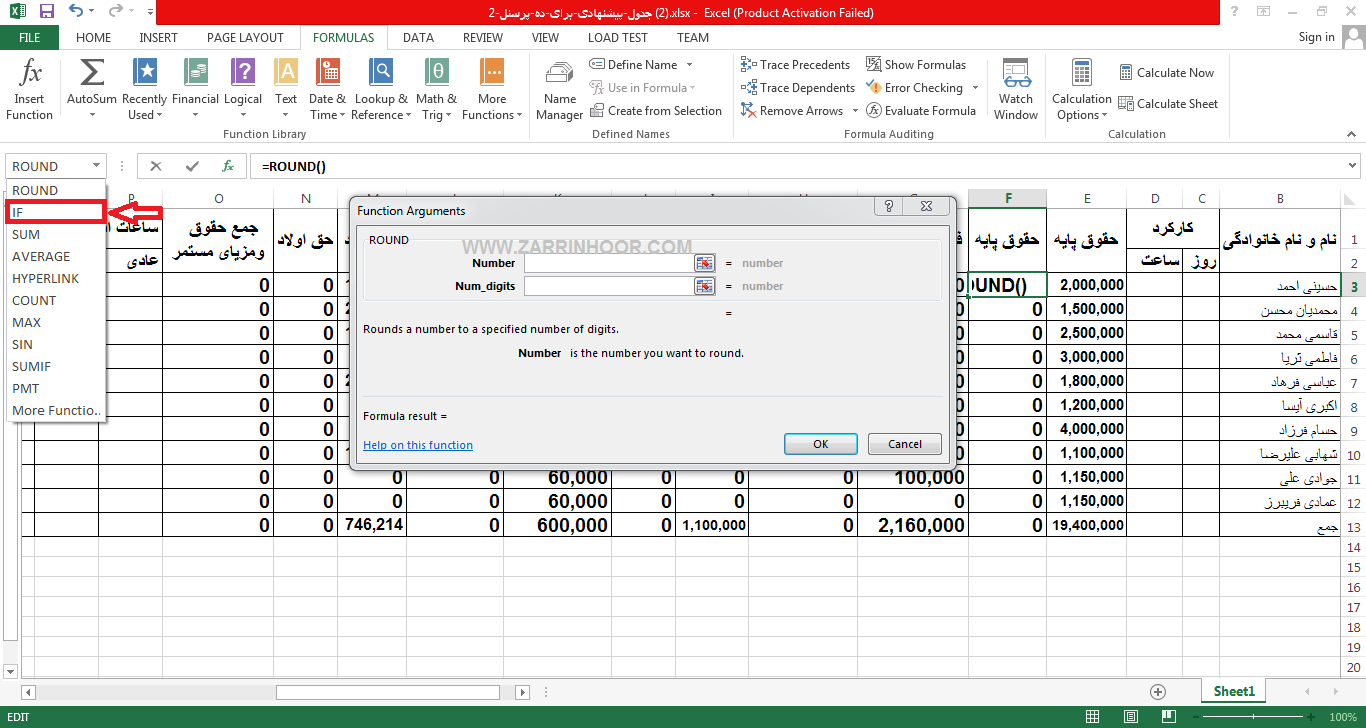
گام چهارم:
در پنجره ظاهر شده در قسمت Logical_test شرط محاسبه فرمول حقوق را به شرح زیر وارد نمائید:
C3>0
در قسمت Value_if_true فرمول برقراری شرط محاسبه حقوق را به شرح زیر وارد نمائید:
E3/30)*C3)
در قسمت Value_if_false فرمول عدم برقراری شرط محاسبه حقوق را به شرح زیر وارد نمائید:
۰
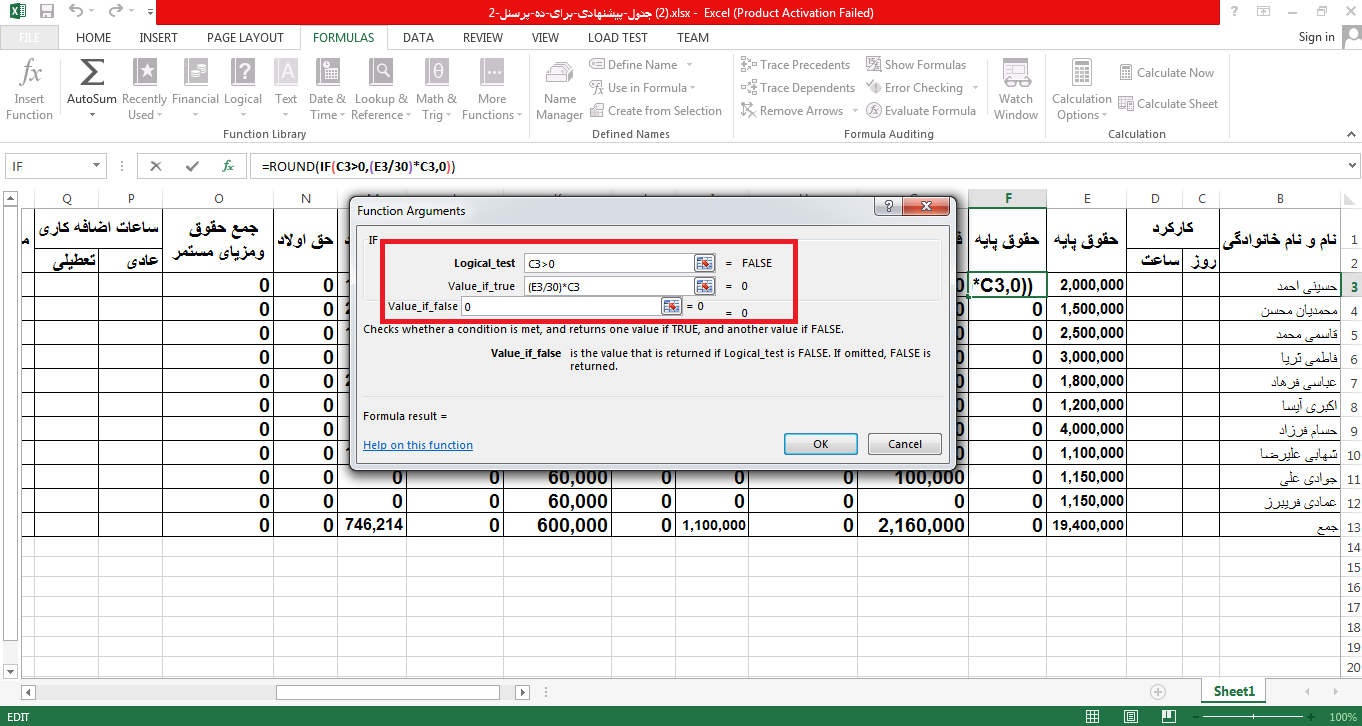
نکته: فرمول بالاحقوق پایه را فقط بر اساس روزهای کارکرد محاسبه می نماید اگر در شرکت خود ملاک پرداخت حقوق کارکنان تنها بر اساس روزهای کارکرد باشد نوشتن فرمول محاسبه حقوق پایه تکمیل گردیده است در غیر این صورت فرمول محاسبه حقوق پایه را به شرح زیر ادامه دهید.
گام پنجم:
برای اینکه بتوانید شرط بعدی محاسبه فرمول حقوق را بر اساس ساعات کارکرد در پنجره Function Argument ادامه بدهید لازم است بعد از وارد کردن عدد ۰ در قسمت Value_if_false آنرا با پرانتز ببندید و علامت بعلاوه (+) را بعد از پرانتز اضافه نمائید.
با وارد کردن علامت بعلاوه (+) محاسبه قسمت اول فرمول خود را به محاسبه قسمت دوم اضافه می نمائید.
سپس از طریق کلید Namebox مجددا تابع IF را انتخاب نمائید و کلید OK را فشار دهید:
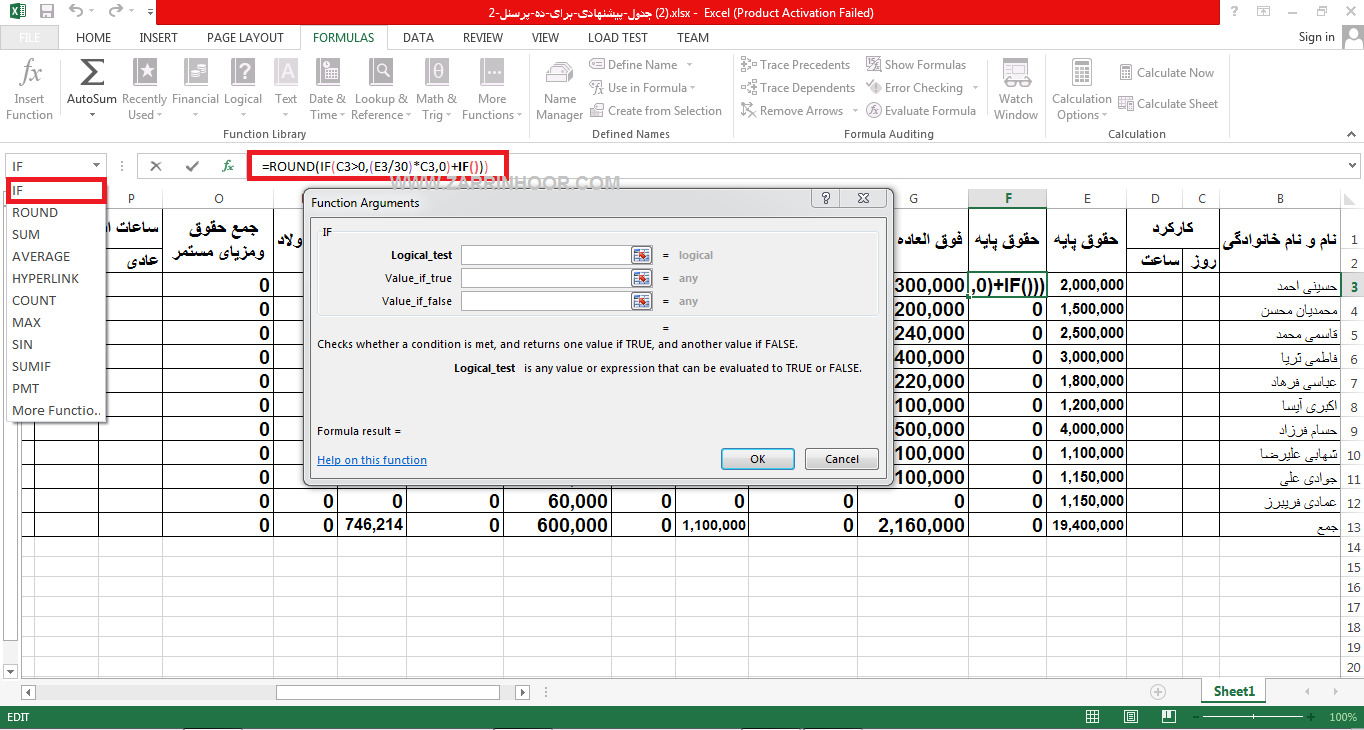
گام ششم:
در پنجره ظاهر شده در قسمت Logical_test شرط محاسبه فرمول حقوق را به شرح زیر وارد نمائید:
C3>0
در قسمت Value_if_true فرمول برقراری شرط محاسبه حقوق را به شرح زیر وارد نمائید:
E3/220)*D3)
در قسمت Value_if_false فرمول عدم برقراری شرط محاسبه حقوق را به شرح زیر وارد نمائید:
۰
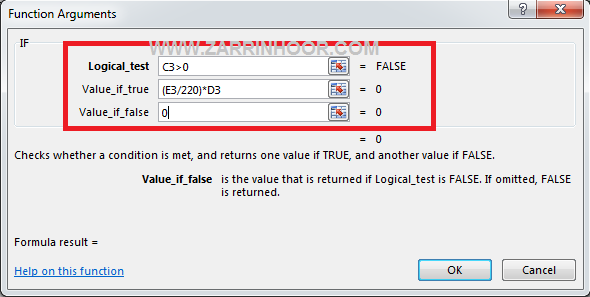
فرمول نویسی خانه F3 را تکمیل نمودیم و حقوق پایه آقای احمد حسینی بر اساس روز های کارکرد و یا ساعات کارکرد انجام شده، محاسبه می گردد.
حال باید فرمول فوق را به خانه های F4 لغایت F12 کپی نمائید.
(برای کپی کردن می توانید خانه F3 را انتخاب و Copy را انتخاب کنید سپس خانه های F4 لغایت F12 را انتخاب و Paste را فشار دهید.)
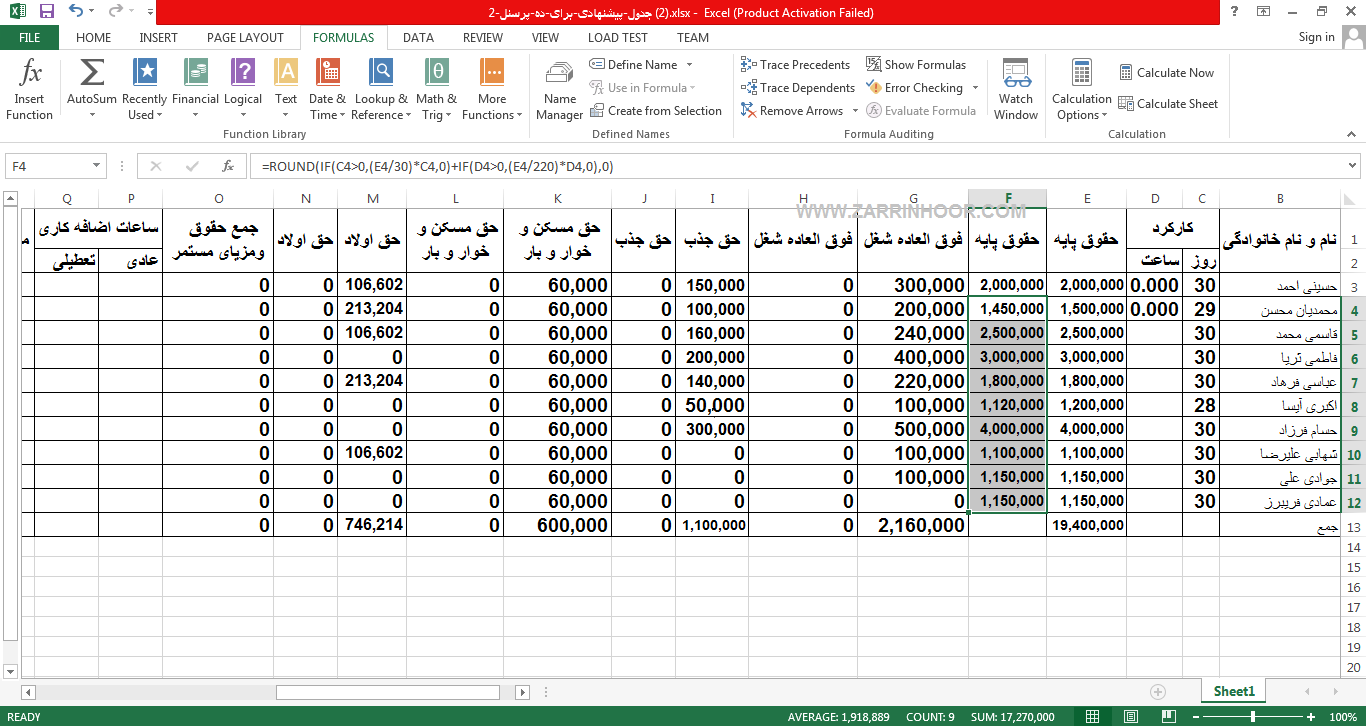
محاسبه جمع ستون حقوق پایه
گام اول:
در Excel به دلیل کاربرد زیاد این ابزار، کلید Auto Sum در نوار ابزار بالای صفحه تعبیه شده است. جهت محاسبه جمع ستونها شما می توانید:
خانه F13 را انتخاب سپس ابزار  را فشار دهید.
را فشار دهید.
در این صورت حالت خانه های انتخابی مانند شکل زیر می شود در این حالت Enter را فشار دهید.
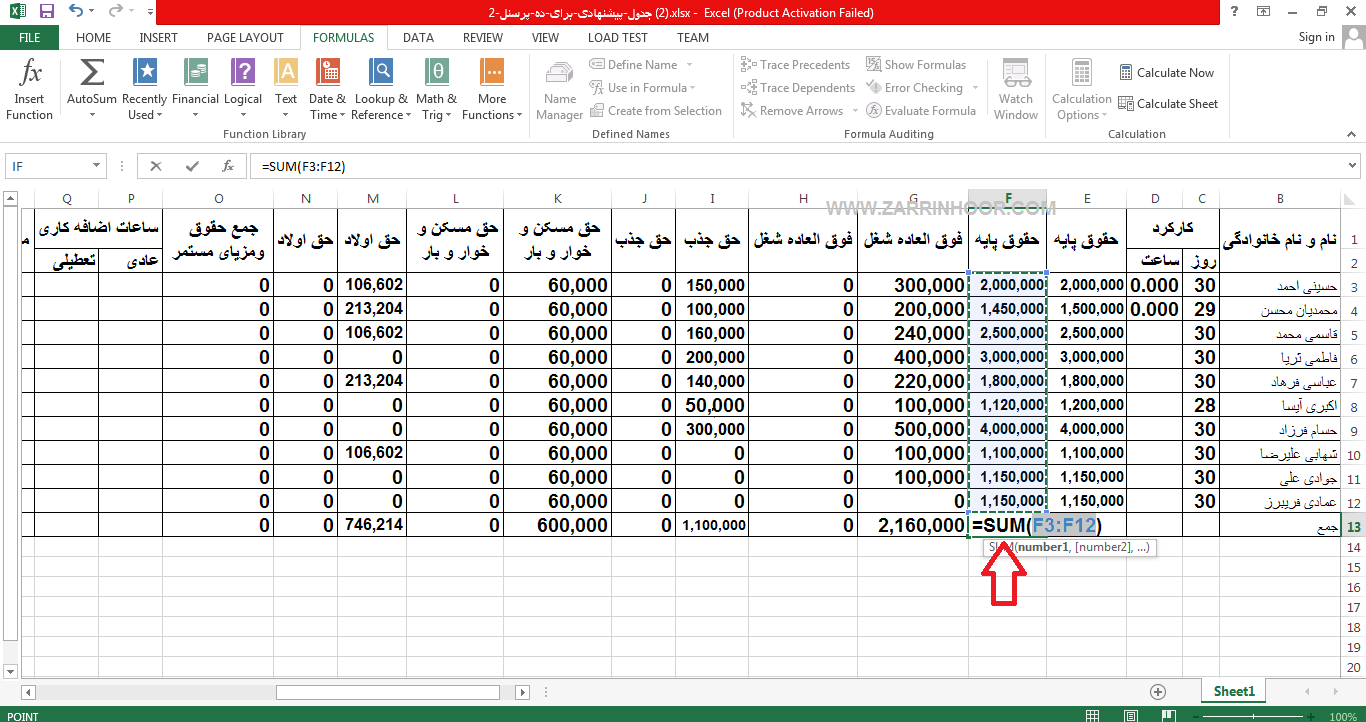
شما میتونید فایل جداول بالا را از طریق لینک زیر دانلود کنید: